Как установить удалённое из App Store приложение Почта Mail.ru на iPhone
Помимо ВКонтакте, чьё приложение Apple удалила из App Store вчера вечером, удалению также подвергся и сервис Почта Mail.ru. Как выяснилось, многие даже не знали, что они принадлежат одному холдингу, а потому и под ограничения Apple они попали совместно. Как бы там ни было, оснований для их возвращения в каталог пока не предвидится. Но это не значит, что мы не сможем вернуть их на свои устройства.
Почта Mail.ru ещё может вернуться на ваш iPhone
⚡️ПОДПИСЫВАЙСЯ НА НАШ КАНАЛ В ДЗЕНЕ И ЧИТАЙ ТОЛЬКО ЛУЧШИЕ СТАТЬИ НАШИХ АВТОРОВ БЕСПЛАТНО.
Почта Mail.ru — скачать на iPhone
Мы уже рассказывали вам о том, как восстановить приложение ВКонтакте на iPhone, используя утилиту iMazing. А теперь поговорим о восстановлении сервиса Почта Mail.ru. Все манипуляции будут абсолютно идентичными. Единственное условие — чтобы ранее эти приложения уже были загружены под вашим Apple ID:
- Установите iMazing себе на компьютер, скачав утилиту по этой ссылке;
- Запустите программу и согласитесь на пробный период;
Оформлять платную подписку необязательно, демо-доступа вам хватит с головой
- Подключите iPhone к ПК по проводу и авторизуйтесь в своём Apple ID;
Установить приложение заново можно, только если оно было у вас ранее
- Перейдите во вкладку “Управление приложениями” — “Медиатека”;
Введите название приложения в поиск и нажмите «Установить», если оно у вас было скачано ранее
- В поиске введите “Почта Mail.
 ru», выделите приложение мышкой и нажмите “Установить”;
ru», выделите приложение мышкой и нажмите “Установить”; - Если приложение не удаётся обнаружить, перелогиньтесь под учёткой друга, у которого оно было, и попробуйте заново.
⚡️ПОДПИСЫВАЙСЯ НА ТЕЛЕГРАМ-КАНАЛ СУНДУК АЛИБАБЫ И ПОКУПАЙ ТОЛЬКО ЛУЧШИЕ ТОВАРЫ С АЛИЭКСПРЕСС
Установить Почту Mail.ru
Установка Почты Mail.ru должна пройти вне зависимости от версии iOS, под управлением которой работает ваш iPhone. Но, если всё-таки что-то пошло не так, у вас есть альтернативный вариант. Он заключается в установке веб-приложения Почты Mail.ru. Сделать это проще простого:
- Перейдите на сайт Почты Mail.ru;
- Нажмите на кнопку “Поделиться” в интерфейсе Safari;
Добавьте веб-приложение себе на рабочий стол
- В выпадающем меню выберите “На экран Домой”;
- Подтвердите добавление и на рабочем столе появится пиктограмма сервиса.
⚡️ПОДКЛЮЧАЙСЯ К НАШЕМУ ЧАТИКУ В ТЕЛЕГРАМЕ. ТАМ ТЕБЕ ОТВЕТЯТ НА ЛЮБЫЕ ВОПРОСЫ ОБ АЙФОНАХ И НЕ ТОЛЬКО
ТАМ ТЕБЕ ОТВЕТЯТ НА ЛЮБЫЕ ВОПРОСЫ ОБ АЙФОНАХ И НЕ ТОЛЬКО
Вам останется только залогиниться в своей почте и пользоваться веб-приложением сервиса на мощностях браузера. Потому что в противном случае обратиться к своей корреспонденции у вас не выйдет. К сожалению, пока интерфейс веб-приложения неидеально соответствует требованиям к
Почта на iPhoneСоветы по работе с Apple
Лучший комментарийЧтобы оставить комментарий
Почта майл вход в другой почтовый ящик. Вход на мою страницу. Как подобрать надежный пароль для почтового ящика
Социальная сеть под названием Мой Мир появилась в 2007 году. Произошло это спустя несколько месяцев после того, как были созданы другие два очень популярные в настоящее время интернет-проекта ВКонтакте и Одноклассники. В отличии от них, веб-сайт от холдинга Майл.ру изначально объединил в себе сразу несколько функций — это была не только соцсеть, но и почта, видео- и аудиохостинг, собственные блоги и так далее.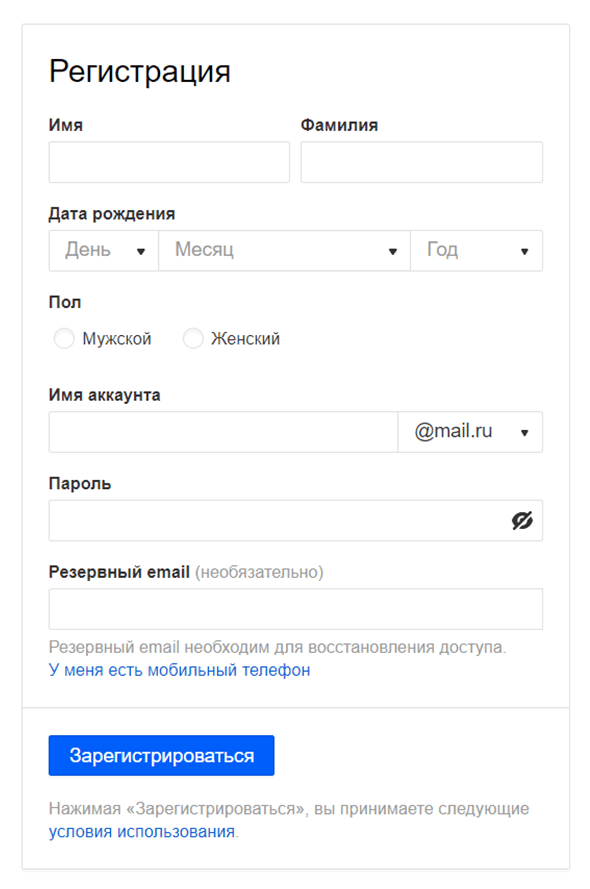
В то время социальные сети начали активно входить в нашу жизнь, поэтому неудивительно, что за первые шесть месяцев на ресурсе было зарегистрировано аж пять миллионов пользователей! Но не спешите удивляться этой цифре, поскольку здесь не все так просто. Дело в том, что те пользоваться, которые изначально использовали почту от Mail.ru, автоматически получили страничку. Поэтому нет ничего необычного в том, что спустя еще несколько месяцев количество зарегистрированных участников увеличилось еще на пять миллионов.
Сегодня это полноценная соцсеть с уймой всевозможных услуг, которыми вы можете воспользоваться. Как утверждают представители Моего Мира, в настоящее время на сайте зарегистрировано не менее 45 миллионов участников, а постоянно в режиме онлайн находится не менее 300 тысяч из них.
Кстати, очень интересный факт, который уже не раз мелькал на страницах нашего сайта — именно холдингу Майл.ру принадлежит соцсеть Мой Мир, Одноклассники и часть ВКонтакте. Между прочим, когда проект запускался, разработчики, если верить некоторым источникам, хотели сделать платную регистрацию, однако в итоге отказались от этой задумки.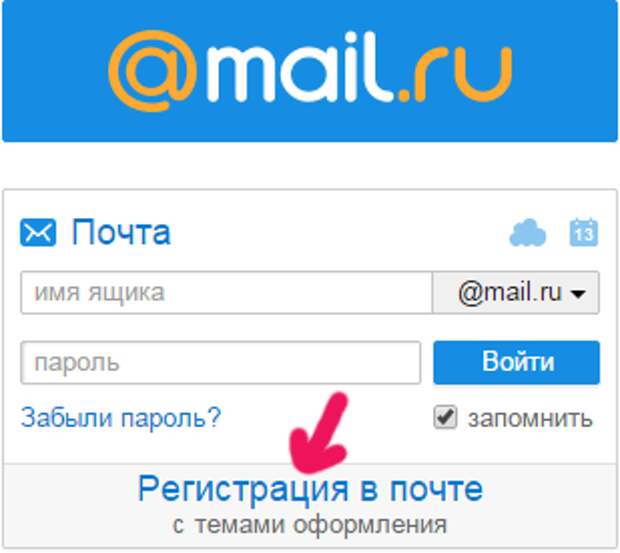 И правильно сделали.
И правильно сделали.
Но хватит лирики. Для того, что бы попасть на свою страничку в Моем Мире, необходимо пройти по ссылке http://mail.ru/. В правой части экрана необходимо ввести логин от своего электронного ящика, а также пароль.
Обратите особое внимание на то, что окончание адреса почтового ящика нужно выбирать самостоятельно. Если вы забудете это сделать, то попасть в аккаунт не получится.
Что делать в том случае, если вы забыли пароль от входа? Для этого вам необходимо нажать одноименную кнопку и вы попадете на страничку, где вам предложат ввести свой логин и ответить на контрольный вопрос, который вы указывали при регистрации. Если вы его забыли, то восстановление возможно только при помощи службы поддержки. Однако если вы верифицировали свою страницу, привязав ее к номеру мобильного телефона, то пароль придет к вам в виде СМС-сообщения. Это еще одна важная причина, по которой мы настоятельно рекомендуем пройти верификацию на проекте.
Авторизация на веб-сервисе Mail. ru с виду вроде бы и незатейливая операция. Набрал логин (он же адрес электронной почты), набрал пароль, клацнул кнопку «Войти» — и готово. На дисплее личная страница. Как и положено.
ru с виду вроде бы и незатейливая операция. Набрал логин (он же адрес электронной почты), набрал пароль, клацнул кнопку «Войти» — и готово. На дисплее личная страница. Как и положено.
Да, всё так, всё верно. Но есть ещё кое-какие полезные нюансы выполнения входа на сервис Майл.ру, которые могут пригодиться владельцам компьютеров и мобильных устройств. Подробней о том, как можно войти в электронную почту сервиса, читайте в этой статье.
Mail.ru на компьютере
Если заходите на почту по несколько раз в день или же работаете с ней постоянно в течение рабочего дня, создайте в браузере закладку для быстрого доступа к сервису.
В Google Chrome это делается так:
1. Откройте главную страничку веб-портала.
2. Клацните правой кнопкой по пустому месту в верхней панели (она расположена под адресной строкой).
3. В контекстном списке функций кликните «Добавить страницу».
4. После активации это команды в верхней панели появится иконка Майл.ру. Чтобы быстро перейти на сайт, щёлкните по ней один раз левой кнопкой.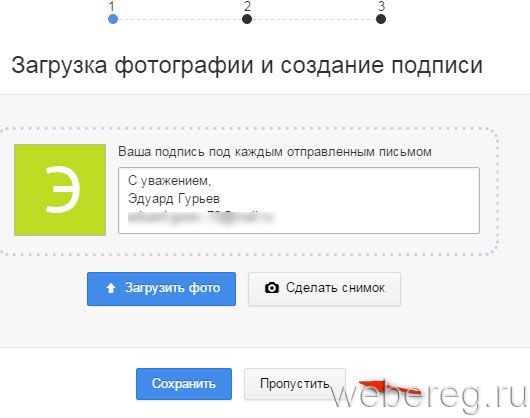
Авторизация
Вход на почту осуществляется в специальной панели, расположенной под логотипом:
1. В первом поле введите логин. При необходимости измените доменное имя в ниспадающем меню: c @mail.ru, например, @bk.ru (если вы регистрировали ящик с таким именем).
2. В нижнем поле напечатайте пароль.
3. Чтобы открыть профиль, щёлкните по кнопке «Войти».
Примечание. Личная страница в социальной сети веб-портала находится в разделе «Мой мир» (верхнее меню аккаунта).
Мультиавторизация
Настройка режима работы с несколькими аккаунтами сводится к следующему:
1. Выполнив вход в первый аккаунт, кликните логин вверху справа.
2. В выпавшем блоке нажмите «Добавить почтовый ящик».
3. В появившейся форме введите логин и пароль второго аккаунта. Нажмите «Войти».
4. Для входа во второй аккаунт через логин, снова откройте панель профиля и щёлкните блок с его адресом.
Внимание!
Таким образом вы можете добавлять в учётную запись профили сторонних сервисов. Например, Яндекс, Gmail.
Например, Яндекс, Gmail.
Браузерные аддоны
Для оперативного мониторинга входящей корреспонденции в e-mail используйте аддон Mail.ru Checker. Его можно подключить к браузеру в официальном магазине приложений.
После инсталляции аддона-чекера клацните его иконку в панели веб-обозревателя, чтобы прочесть полученные сообщения.
Настроечная панель открывается кликом по кнопке «гаечный ключ».
В ней можно настроить временной промежуток проверки новых писем, звуковой сигнал оповещения. После изменения опций не забудьте нажать кнопку «Сохранить».
Агент Mail.Ru
«Агент» — автономный мессенджер веб-портала. Позволяет вести переписку с адресатами, не заходя в профиль на сайте.
Чтобы установить и запустить «Агент» на своём ПК, выполните это руководство:
1. На главной странице, под формой для входа, клацните ссылку «Агент Mail.ru».
2. На открывшейся панели уберите флажок в окошке «Установить Амиго и дополнительные сервисы» (Обязательно! Иначе мессенджер установится вместе с дополнительным ПО).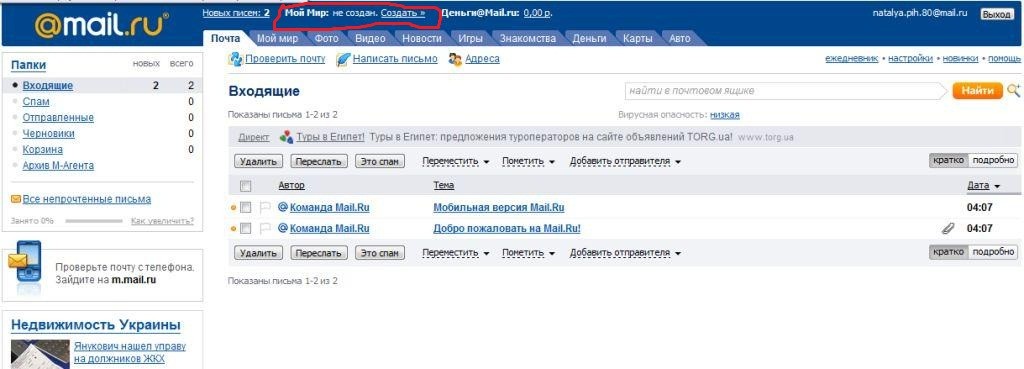
3. Кликните по зелёной кнопке «Загрузить».
4. Проинсталлируйте скачанный дистрибутив. Запустите мессенджер.
5. Чтобы зайти в личный профиль, введите логин и пароль в окне «Агента», а затем клацните «Войти».
Примечание. Для установки дополнительных параметров подключения (выбор протокола, сокета, прокси) щёлкните вверху окна опцию «Настройки».
Мобильные приложения
(на примере ОС Android)
Чтобы пользоваться Mail.ru на мобильном устройстве, необходимо зайти в маркет приложений (в зависимости от используемого девайса — Google Play или App Store) и установить специальное приложение. Выполняется эта процедура так.
В конце 2000-х социальные сети в Интернете расплодили, как грибы после дождя. Свою социалку кто только ни пытался делать — и крупные компании, и частные энтузиасты. Но вот повторить успех Марка Цукерберга с его Фейсбуком ни у кого не получилось и практически всех выкосил естественный отбор. Остались лишь пара десятков, среди которых на сегодняшний день мы имеем тройку лидеров — Одноклассники, ВКонтакте и Фейсбук.
Социальная сеть «Мой мир@Mail.ru» — это сообщество второго сорта, так сказать. Как Вы можете заметить по названию, оно тоже принадлежит компании Майл.ру, но вот повторить успех первых двух в её продвижении владельцу не удалось. И хотя, по их словам, она занимает третье место по численности месячной аудитории в России, Украине и Узбекистане, согласно общему рейтингу в лидеры она никак не выбьется. Более того, в далёком 2007 году, сразу после своего выхода, «Мой мир» получил второе место в номинации «Разочарование года». В течение нескольких лет популярность обходила его стороной.
Разработчики намёк поняли и взялись за дело. В 2012 году сеть не подвергли глубокой переработке, как внешней, так и внутренней, появилась возможность обмена сообщениями, подарки и прослушивание музыки.
Как зайти в «Моя страница» на «Мой мир»
my. mail.ru
mail.ru
mir.mail.ru
Внимание! Если Вы вводите «moi mir» или «moy mir» — это неправильно!
Адрес вводить можно без приставки «www.» и указания протокола «http://» — браузер всё сделает за Вас самостоятельно.
Для того, чтобы попасть в «Моя страница» на «Мой мир@Mail.ru», нужно сначала авторизоваться на сайте, введя логин и пароль в соответствующие поля. Либо можно зарегистрироваться, пройдя несложную процедуру.
Примечание : Если у Вас есть почтовый ящик на Mail.ru, то для входа можно воспользоваться его логином и паролем. Так сделано потому, что логин автоматически привязывается к почтовому ящику.
Как видите, внешне это своеобразный гибрид Одноклассников и Контакта: что-то взяли от одного и что-то от другого.
Например, как в ОК.РУ здесь есть возможность дарить большие красочные подарки, которые можно дарить открыто или приватно:
Список друзей тоже такой же, но вот один момент был позаимствован из ВКонтакте. А именно — возможность оставлять посетителей в подписчиках не добавляя в друзья.
Список доступных онлайн-игр тоже впечатляет. Он реально большой. К тому же его можно отсортировать по жанру — Стрелялки, Симуляторы, Головоломки, Стратегии и т.п.
В разделе «Фотографии» можно создавать свои альбомы и заполнять их своими фотками, а затем делится ими с друзьями.
Лично мне в «Мой Мир@Mail.ru» очень нравится большой каталог музыки. Причём это не просто треки, закачанные в соцсеть, как в Одноклассниках и Контакте, а фактически интегрированный отдельный сервис — «Моя музыка»:
С правой стороны окна сервиса расположен очень удобный аудио-плеер. Он позволяет создать свои плейлисты с треками, ставить лайки, а особо понравившиеся — даже можно отправить друзьям.
«Моё видео» тоже весьма неплохой видео-хостинг.
Но главная его «фишка» — громадная подборка фильмов, как отечественных так и зарубежных. Причём в отличном качестве и абсолютно бесплатно.
Мобильная версия «Мой Мир» и приложение для гаджетов
Не забыли разработчики и о мобильных устройствах.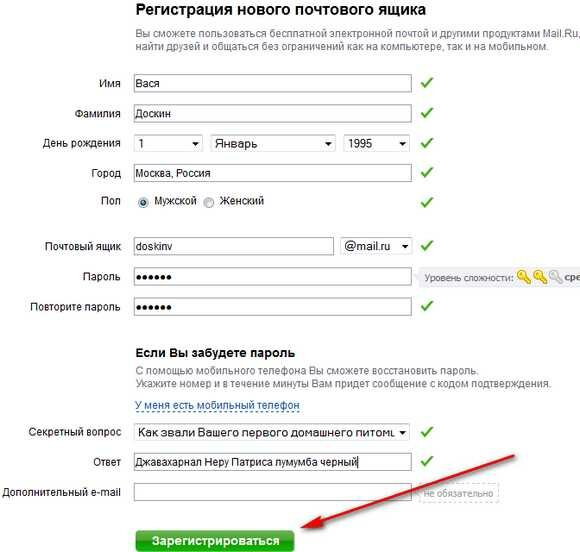 Специально для них сделана отдельная мобильная версия «Мой Мир». Чтобы в неё попасть, надо ввести адрес
Специально для них сделана отдельная мобильная версия «Мой Мир». Чтобы в неё попасть, надо ввести адрес
m.my.mail.ru
Интернет-сервис «Мой мир моя страница» создан для общения, просмотра новостей, поиска друзей во всемирной паутине. Его первый бета-тест начался в мае 2007 года. Этот интернет-сервис очень тесно интегрирован с почтой mail.ru. Социальная сеть «Мой мир» объединяет в себе почтовые ящики mail ru, блоги, видеозаписи, ответы на вопросы, которые задают юзеры глобальной сети. С ним стало проще находиться в интернете, находить нужную информацию или просто пользоваться развлекательным контентом.
Как зайти в моем мире на «Мою страницу»
Для того, чтобы зайти на этот проект необходимо пройти по ссылке, которая находится в верхней строке вашего почтового ящика. Кроме этого, если вы наберете в строке браузера https://my.mail.ru/ , то тоже окажетесь сразу на этом проекте.
Как это сделать и куда нажать посмотрите на рисунке ниже.
Для того, чтобы «сидеть» на странице, общаться и знакомиться необходимо пройти регистрацию бесплатно.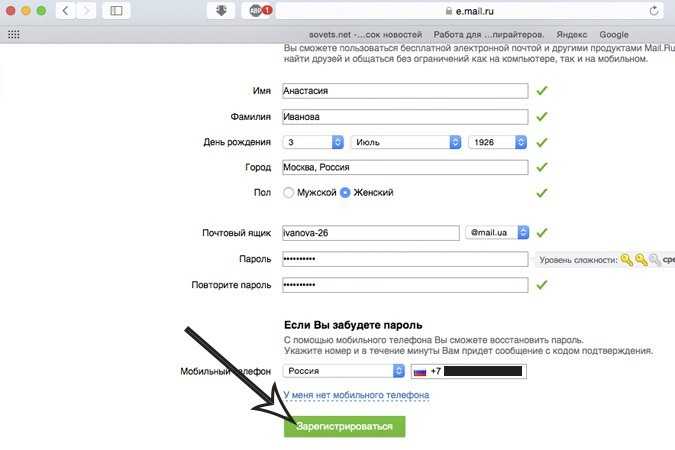
Регистрация на сервисе
На рисунке выше дана форма, которую необходимо заполнить , если вы хотите зарегистрироваться на сервисе. Вы вписываете в специальные для этого блоки свое имя и фамилию, заполняете дату рождения и придумываете себе название вашего ящика. Если ящик будет совпадать с именем, которое существует в сети, то программа выдаст вам серию не занятых имен, одно из которых вы должны будете выбрать.
После придумывания пароля вы должны записать номер своего телефона в выделенной для этого строке. На него вам придет смс с кодом, который допустит вас к завершению регистрации.
После того, как вы зарегистрировались вы попадете в свой почтовый ящик. А уже отсюда, тем способом, который описан был выше, вы сможете зайти на свою страницу. В самой верхней ее части вы сможете
На рисунке ниже отмечены точные локации, на которые нужно будет нажать, чтобы сделать описанные здесь три пункта.
Функции и возможности
Функциональные возможности этого сервиса широки и разнообразны. В нем также, как и «Вконтакте» и на сайте «Одноклассники» можно ставить лайки, загружать и делиться фотографиями, видео, музыкой. Сервис позволяет
В нем также, как и «Вконтакте» и на сайте «Одноклассники» можно ставить лайки, загружать и делиться фотографиями, видео, музыкой. Сервис позволяет
У «моей страницы» в моем мире есть возможность установки мобильного приложения, чтобы бы быть всегда в курсе того, что творится на этом сайте.
Обзор интерфейса
Интерфейс «Моей страницы» состоит из главной стены на которой отображаются все новости вас и ваших друзей.
Левая часть ее состоит из блоков, зайдя на которые вы попадете на своих друзей, заявки о предложении дружбы которых вы уже успели одобрить на странице. В этой части вы найдете также блоки с вашими фотографиями, видеороликами, аудиозаписями, группами, играми. Если у вас нет фото или музыки, мэйл предложить вам их загрузить.
Центральную часть занимает ваша лента, а в блоке над ней, вы можете найти тот же функционал, который дан в левой части.
С правой стороны отражаются друзья, люди, с которыми Вы можете быть знакомы и рекламный блок.
У этого интернет-сервиса существует своя мобильная версия, разработанная специально для легкого использования в телефонах. Это приложение можно загрузить как на андроид, так и на айфон. Загрузка производится из App store или Google Play .
А для того, чтобы перейти на мобильную версию в браузере с рабочего стола Windows необходимо нажать на кнопку «мобильная версия», которая находится в самом низу страницы. Как показано на рисунке.
Для того, чтобы выйти из мобильного обзора в браузере найдите блок «Полная версия» в левой колонке странице и кликните по нему.
Что делать, если забыл логин и пароль
Если вы забыли логин, то вашу почту уже никак не восстановить. В крайнем случае спросить у друзей, если у них сохранилась переписка с вами.
Если же забыли пароль, то его можно восстановить кликнув по кнопке «забыли пароль». Затем вы должны будете ввести имя почтового ящика, чей пароль вы хотите восстановить и кликнуть кнопку «Восстановить». Перед вами выйдет форма для заполнения, куда вы вписываете две цифры номера вашего телефона, на который регистрировали почту. Код восстановления пароля будет отправлен вам на номер.
Затем вы должны будете ввести имя почтового ящика, чей пароль вы хотите восстановить и кликнуть кнопку «Восстановить». Перед вами выйдет форма для заполнения, куда вы вписываете две цифры номера вашего телефона, на который регистрировали почту. Код восстановления пароля будет отправлен вам на номер.
Сохранение пароля
Без пароля вы никак не сможете зайти на сайт. Однако вы можете его сохранить в браузере . Для этого у интернет-сервиса мэйл.ру предусмотрена кнопка «Запомнить», которая находится внизу формы входа в почтовый ящик под кнопкой «Войти».
Смотрите рисунок, чтобы лучше понять, где ее найти.
Если вам захочется удалить свою страничку, то вы это сделаете беспрепятственно, войдя в настройки пользователя на сервисе. Для этого кликаете по имени почтового ящика в верхнем правом углу и перед вами открывается список вкладок. Выбираете «Настройки» и кликаете по ним.
Перейдя в настройки на первой странице в самом низу , вы увидите кнопку «Удалить мой мир». Щелкаете левой кнопкой мыши по нему и удаляетесь из этого проекта навсегда.
Щелкаете левой кнопкой мыши по нему и удаляетесь из этого проекта навсегда.
Электронная почта, в наше время, нужна везде: записаться к врачу, купить билеты через интернет, зарегистрироваться в соцсетях. Поэтому я расскажу, как быстро и бесплатно создать новый почтовый ящик на Mail.ru
Регистрация почтового ящика на Mail.ru
Для регистрации заходите на сайт mail.ru (введите в адресную строку браузера). Откроется страница, на которой в левом верхнем углу будет специальная форма.
Начало регистрации в почте майл ру
Регистрация нового почтового ящика на mail.ru
Открывается страница Регистрация . Ничего сложного в заполнении регистрационной анкеты нет. Имя 1 , фамилия 2 , дата рождения 3 , обязательны к заполнению, но никто проверять не будет, честно вы написали, или нет. Ваш пол выбираете путем переключения кнопки 4 .
Как выбрать имя почтового ящика (почтовый адрес)
В строке Желаемый почтовый адрес 5
, появятся варианты названий электронной почты, составленные автоматически, с учетом вашего имени, фамилии, даты рождения.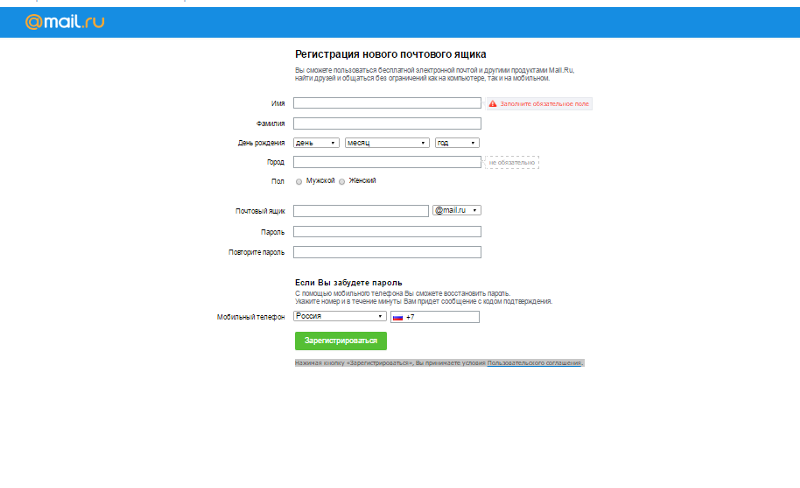 Вы можете выбрать из предложенного списка, а, можете сами подобрать хорошее название.
Вы можете выбрать из предложенного списка, а, можете сами подобрать хорошее название.
Имя должно быть из 4-31 символов. Кроме латинских (английских) букв можно использовать цифры, знаки подчеркивания (_), точку, или дефис (-), но начинаться название почтового ящика с этих знаков не может. Приготовьтесь к тому, что простое имя, которое вы хотите использовать, уже занято и Вы получите ответ, что «Ящик с таким именем уже существует».
Имя почтового ящика вы можете выбирать в четырех доменах: mail.ru , inbox.ru , list.ru , bk.ru. Ваша электронная почта, в зависимости от этого, может выглядеть так: [email protected] , [email protected], [email protected], [email protected] .
Если в одном домене красивое имя занято, то, проверьте в других доменах. Для этого, нажмите на домен, который виден в окошке 6
, (в моём примере — bk.ru), откроется список из четырех доменов, и, вы из списка выбираете тот, который вам нравится. Когда завершите выбор названия почтового ящика — переходите к вводу пароля.
Как подобрать надежный пароль для почтового ящика
Если Вы собираетесь использовать e-mail долго и для серьезных целей, то и пароль 7 должен быть надежный. Русские буквы не допускаются. И, хотя мы любим использовать осмысленные слова, лучше этого не делать. Если Ваш пароль взломают, Вы не только потеряете письма, но Вам еще будет проблематично вернуть свой почтовый ящик.
Пароль должен состоять, минимум, из 6 знаков, но, он не должен состоять из одних чисел. В нём должны присутствовать английские буквы, цифры, а также символы (например: $, %, #). Буквы нужно использовать, как строчные, так и заглавные. По мере набора, справа от пароля будут меняться подсказки: ненадежный пароль , средний пароль , надежный пароль . Сделайте, чтобы пароль был надежным — тогда можно спать спокойно!
Чтобы убедиться, что пароль вы ввели правильно, в следующее поле 8 вводите тот же пароль, еще раз. После этого сразу же запишите имя электронного почтового ящика и пароль в записную книжку, пока не забыли!
Вводим номер своего мобильного телефона
Поле Телефон 9
нужно заполнить на случай, если Вы забудете пароль и не сможете попасть в свой почтовый ящик. Предусмотрите такую неприятность!
Предусмотрите такую неприятность!
Для этого, выберите из выпадающего списка свою страну, и введите номер мобильного телефона. В течение минуты Вам придет сообщение с кодом подтверждения.
Ввводим код подтверждения
Введите Код, пришедший по SMS в соответствующее поле и нажмите кнопку Продолжить.
Как зарегистрировать почтовый ящик без мобильного телефона?
Если же вы не хотите указывать номер мобильного телефона — тогда нажимаете ссылку У меня нет мобильного телефона 10 . Откроется дополнительное поле. В это поле вписываете дополнительный e-mail, если он у Вас есть, и нажимаете кнопку Продолжить. . В принципе, вы можете ничего не указывать, но имейте ввиду, что в случае взлома пароля, или его утери, вам будет сложно вернуть свой почтовый ящик.
Когда, вы регистрируете почту без номера телефона, то появится окно, в которое нужно ввести код с картинки. Я, для таких случаев, держу лупу под рукой. И, всё равно, приходится 2-3 раза нажимать ссылку Не вижу код, чтобы обновилась картинка на более разборчивую!
Регистрация без мобильного телефона
Ввели код? Теперь нажимаете кнопку Продолжить, и Вы окажетесь в своем новом почтовом ящике. Там Вас будет ждать 3 письма от Команды Mail.ru с поздравлением и рекомендациями по работе с электронной почтой.
Там Вас будет ждать 3 письма от Команды Mail.ru с поздравлением и рекомендациями по работе с электронной почтой.
Хотя нет! Вы будете видеть содержимое своего нового почтового ящика, но перед ним появится окно настройки.
Настройка своего нового почтового ящика на майл ру в 3 шага
Итак, показываю, как быстро завершить настройку почты.
Шаг 1. Загрузка фото и создание подписи
На первом шаге появится окно, с помощью которого вы можете загрузить свою фотографию и создать подпись, которая будет вставляться в каждое отправляемое письмо. После этих действий нажимаете кнопку Сохранить. Впрочем, если фотографии под рукой у вас нет, а с подписью вы еще не определились — то, жмите на кнопку Пропустить, и вы окажетесь на следующем шаге.
Шаг 2. Выбор темы для почтового ящика
На втором шаге предстоит выбрать тему, которая будет украшать почтовый ящик во время вашей работы с письмами. Выбрав понравившуюся тему, жмите кнопку Сохранить. Можете нажать кнопку Пропустить — тогда останется Классическая тема. Как вижу, у большинства пользователей, именно она и остается.
Выбрав понравившуюся тему, жмите кнопку Сохранить. Можете нажать кнопку Пропустить — тогда останется Классическая тема. Как вижу, у большинства пользователей, именно она и остается.
Шаг 3. Установите мобильное приложение майл ру
На третьем шаге предлагается установить мобильное приложение от Mail.ru . Если вы регистрируетесь на смартфоне, то сразу можете нажать кнопку App Store или Google play (в зависимости от модели вашего смартфона) и установить приложение на свой телефон.
Если же, вы создаете почтовый ящик на ПК, или ноутбуке, то — ничего страшного! Как только у вас появится смартфон — вы сможете установить приложение от майл ру и, с помощью логина и пароля связать свою электронную почту с этим приложением.
А теперь нажимаете кнопку Закончить, и вы окажетесь в своем новом почтовом ящике. Пишите и отправляйте свои письма, получайте и перечитывайте письма от друзей!
Регистрация почты майл — видеоурок по регистрации и настройке почтового ящика
В видеоуроке показано, как зарегистрировать себе e-mail на популярном сервере почты Майл ру, Видео 2017 года от Виртуальной компьютерной Академии
- Находим страницу регистрации в майле
- Как выбрать название электронного адреса?
- Вводим надежный пароль!
- Получаем по СМС код подтверждения.

- Заходим в свой почтовый ящик.
Как создать учетную запись электронной почты?
Узнайте, как создать учетную запись электронной почты на one.com
Итак, вы хотите настроить учетную запись электронной почты, но не совсем уверены, как и зачем она вам нужна? Что ж, вы попали в нужное место. На этой странице вы найдете удобное для начинающих пошаговое руководство о том, как создать электронное письмо, а также информацию о том, зачем оно вам нужно.
Мы рекомендуем выбрать хостинговую компанию, например one.com, и размещать электронную почту на собственном домене. Это гораздо лучше, чем использование бесплатной учетной записи электронной почты, такой как Gmail. Имея электронную почту на собственном домене, вы повышаете свой авторитет.
Кроме того, если вы используете бесплатный домен, вы напрямую привязываете свое изображение к домену, над которым у вас нет контроля, а это означает большое количество рекламы, угрозы безопасности и более высокий шанс оказаться в папке нежелательной почты.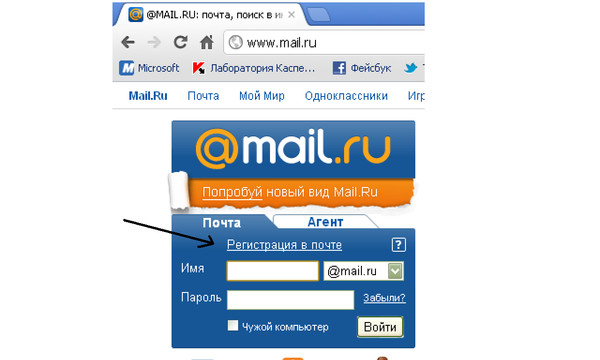
Начнем.
- Если вы еще этого не сделали, вам необходимо выбрать план хостинга и зарегистрировать свой домен.
- Войдите в панель управления one.com.
- Нажмите «Электронная почта».
- В нижней части страницы нажмите «Новая учетная запись».
- Затем выберите, как вы хотите, чтобы ваша электронная почта называлась.
- Выберите «Создать учетную запись».
Помните, что при выборе электронной почты вы не можете изменить то, что идет после символа @, так как это ваше доменное имя. Например, если вы зарегистрировали свой домен и ваш бизнес называется «Эмма Флауэрс», вы можете создать электронное письмо с именем help@emmasflowers.co.uk.
Вот оно! Все готово. Начните обмениваться электронными письмами со своей новой профессиональной учетной записью электронной почты.
Количество пользователей электронной почты во всем мире увеличивается из года в год. К 2023 году эта цифра увеличится более чем на 25% по сравнению с 2019 годом.
К 2023 году эта цифра увеличится более чем на 25% по сравнению с 2019 годом.
Это не только быстро и просто, но и широко используемая форма связи — электронная почта. Независимо от того, являетесь ли вы малым бизнесом, крупной корпорацией или просто нуждаетесь в этом для личного использования. Это самый простой способ для зрителей и потенциальных клиентов связаться с вами. Это означает, что это самый простой способ повысить узнаваемость бренда и, в свою очередь, увеличить ваши шансы на продажу.
Создать профессиональную электронную почту так же просто, как создать бесплатную, за исключением того, что профессиональная электронная почта демонстрирует легитимность.
Каковы другие преимущества размещения электронной почты на собственном домене?
- Управление несколькими учетными записями
Даже наши самые базовые планы включают бесплатный хостинг электронной почты. Кроме того, вы можете легко управлять несколькими учетными записями электронной почты для всех сотрудников вашей организации.
- Недостаточно места для хранения файлов
Разместив электронную почту на собственном домене, вы получите в 50 раз больше места для хранения, чем в среднем по отрасли. На one.com мы не ограничиваем размер вашего почтового ящика! Нет больше надоедливых полных сообщений почтового ящика. - Безопасность
На one.com мы не только предлагаем сертификат SSL со всеми нашими пакетами, но также имеем встроенную защиту от спама и вирусов, а также черный и белый списки!
Следите за нами в социальных сетях
На этой странице
- Как создать учетную запись электронной почты?
- Зачем вам создавать учетную запись электронной почты на one.com?
Создайте бесплатную деловую электронную почту с помощью Zoho Mail
Подписывайтесь на @Cloudways
Будь то деловая или личная электронная почта, она по-прежнему остается самым простым, экономичным и простым способом общения.
В современном мире ваша деловая электронная почта так же важна, как и адрес офиса. адрес, связанный с названием вашей компании. Деловые электронные письма содержат рабочие домены во второй половине адреса (см. [электронная почта защищена] ).
Корпоративная электронная почта может быть настроена через множество поставщиков и провайдеров, как бесплатных, так и платных. Сегодня я расскажу вам, как легко получить бесплатный рабочий адрес электронной почты (который вы можете интегрировать со своим веб-сайтом, размещенным в Cloudways) с помощью деловой электронной почты Zoho.
Создание деловой электронной почты с помощью Zoho Mail
- Функции Zoho Mail
- Подпишитесь на Zoho Mail
- Настройка домена Zoho Mail
- Подтверждение владения доменом
- Отправить тестовое письмо из Zoho Mail
- Получение писем на рабочий адрес электронной почты
- Zoho Mail Альтернатива
Zoho Mail включает в себя множество бесплатных функций.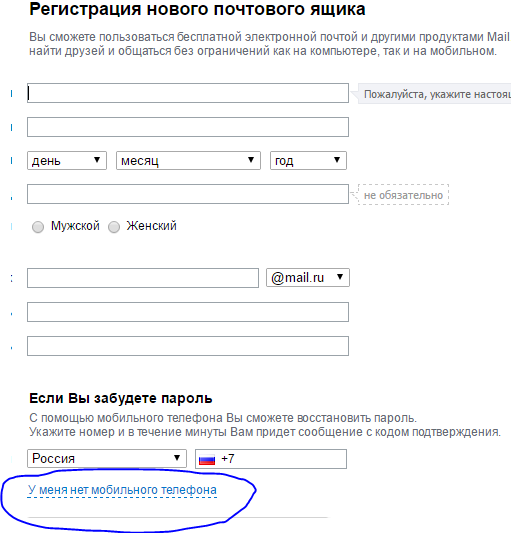 Популярные функции включают в себя:
Популярные функции включают в себя:
- 5 Учетные записи пользователей электронной почты Zoho
- 5 ГБ памяти на пользователя
- Вложения электронной почты до 25 МБ
- Ограничение на загрузку файлов: 1 ГБ
- Двухфакторная аутентификация
- Хостинг электронной почты для одного домена
Выглядит впечатляюще, не правда ли?
Если вы владелец малого бизнеса и у вас ограниченный бюджет, получение бесплатной учетной записи электронной почты Zoho от Zoho Mail может значительно повысить эффективность ваших бизнес-процессов.
Ознакомьтесь с 5 лучшими почтовыми хостингами для малого бизнеса в 2020 году
Чтобы зарегистрироваться, перейдите на страницу «Цены и регистрация», прокрутите немного вниз и найдите Бесплатный план , который позволит вам подписаться на бесплатную электронную почту Zoho.
Вы будете перенаправлены на новую страницу. Если у вас нет доменного имени, для которого вы хотите создать бесплатную учетную запись электронной почты zoho, просто выберите « Купить новый домен для моего бизнеса » и следуйте инструкциям на экране соответственно. В моем примере я выбираю « Зарегистрироваться с доменом, который у меня уже есть », так как у меня уже есть домен.
В моем примере я выбираю « Зарегистрироваться с доменом, который у меня уже есть », так как у меня уже есть домен.
Введите необходимые данные:
Затем нажмите кнопку Продолжить .
После успешного создания учетной записи и проверки телефона вы увидите предупреждающий знак с просьбой подтвердить право собственности на домен. Но не волнуйтесь, я расскажу об этом на следующем шаге. На данный момент нажмите на опцию Продолжить настройку .
Настройка домена Zoho MailПосле завершения процесса регистрации электронной почты Zoho вы перейдете на страницу подтверждения домена. Вот как выглядит настройка домена Zoho Mail:
Подтверждение права собственности на домен Zoho mail необходимо подтвердить право собственности на купленный домен, чтобы завершить процесс. На левой панели перейдите к Подтвердите домен , а затем перейдите к Выберите свой DNS-менеджер . Разверните раскрывающееся меню и выберите конкретного поставщика доменных имен. Обратите внимание, что этот шаг необходим для создания бесплатной учетной записи электронной почты zoho.
Разверните раскрывающееся меню и выберите конкретного поставщика доменных имен. Обратите внимание, что этот шаг необходим для создания бесплатной учетной записи электронной почты zoho.
Я выбрал Другие , так как мой домен зарегистрирован через Namecheap и не указан в доступных опциях.
Zoho Mail также позволяет вам проверить домен тремя способами:
- Метод CNAME
- Метод TXT
- Метод HTML
Перейдите к конкретному методу для получения полных инструкций. В этом примере я буду использовать CNAME Method . Для этого мне нужно войти в свою учетную запись Namecheap, а затем перейти на вкладку Advanced DNS моего домена.
Мне нужно добавить новую запись CNAME и введите значения , предоставленные Zoho Mail. Вот как это сделать:
После правильной настройки вернитесь к настройке домена Zoho Mail и нажмите Приступить к проверке CNAME в нижней части экрана.
В следующем всплывающем окне, которое подтверждает, что все настроено правильно, просто нажмите кнопку Подтвердить сейчас :
Готово! Как только вы закончите этапы подтверждения домена, вы перейдете на новую страницу с предложением создать бесплатный корпоративный адрес электронной почты Zoho.
В этом примере я создал [электронная почта защищена] . После создания посетите раздел рабочего места учетной записи Zoho Mail, а затем получите доступ к опции Mail .
Он автоматически войдет в вашу учетную запись электронной почты по умолчанию ( [email protected] ). Вот скриншот того, как выглядит ваша панель управления электронной почтой Zoho:
Как видите, она похожа на другие провайдеры личной и деловой электронной почты, такие как Gmail, Outlook и Yahoo Mail.
Итак, я бесплатно создал учетную запись электронной почты для бизнеса Zoho. Следующий шаг — проверить, нормально ли работает бесплатный корпоративный адрес электронной почты.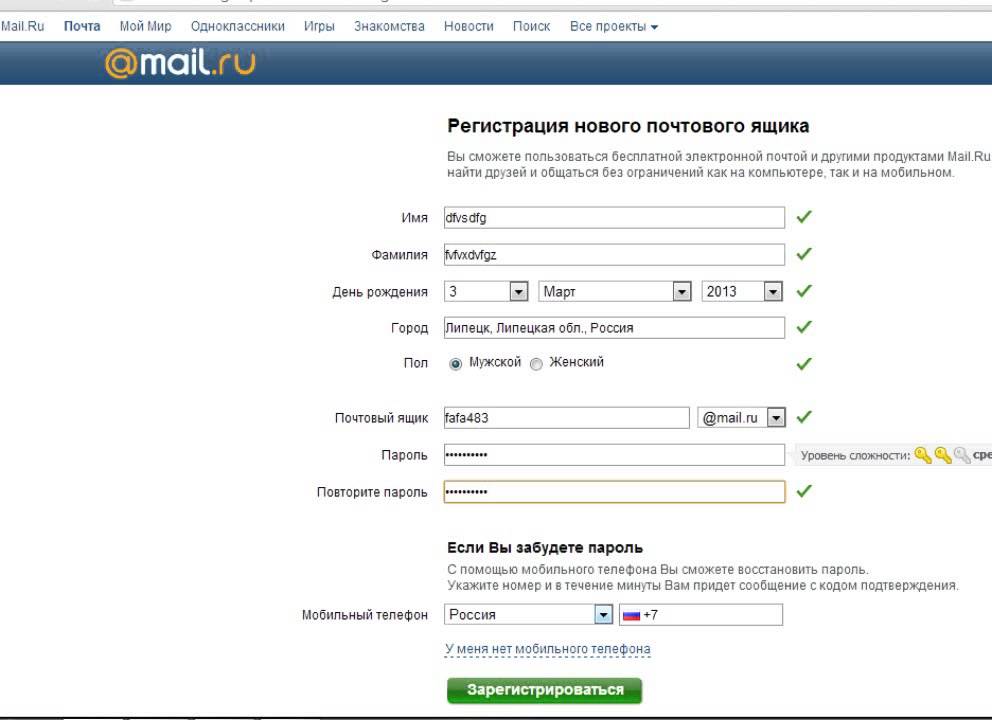 В этом тесте я отправлю электронное письмо со своего рабочего адреса электронной почты на Gmail.
В этом тесте я отправлю электронное письмо со своего рабочего адреса электронной почты на Gmail.
А вот тестовое письмо, которое я получил в своем почтовом ящике Gmail.
Ура! Теперь мой рабочий адрес электронной почты настроен для успешной отправки электронных писем.
Чтобы получать электронные письма на бесплатный рабочий адрес электронной почты Zoho, вам необходимо установить MX записывает у регистратора домена. Для этого перейдите в cPanel Zoho Mail и перейдите на вкладку Домены . Здесь вы увидите разные значения для записей MX . Если вы не знаете, как настроить записи MX для своего домена, прочтите это руководство или обратитесь к регистратору домена.
Как упоминалось ранее, мой провайдер домена — Namecheap, я добавлю приведенные выше значения записей MX в свою учетную запись Namecheap внутри своего домена. Перейдите на вкладку Advanced DNS и выберите 9.0042 Пользовательский MX в разделе Настройки почты .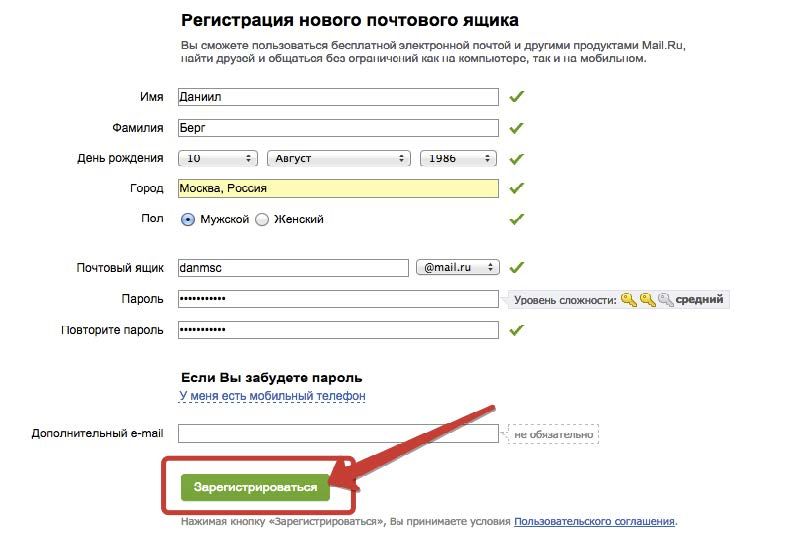
Примечание: Обновление записей MX может занять до 24 часов. Однако существует онлайн-инструмент , который поможет вам проверить, была ли запись обновлена.
Предполагая, что запись MX была обновлена, давайте отправим электронное письмо из Gmail.
Ура! Я получил электронное письмо на свой бесплатный рабочий адрес электронной почты.
РезюмеВ этом руководстве я попытался предложить решение распространенной проблемы многих малых предприятий — корпоративный адрес электронной почты. Я продемонстрировал, как вы можете интегрировать Zoho Mail со своим доменом и использовать его в качестве официального адреса электронной почты zoho для вашего бизнеса, размещенного в Cloudway. Все, что вам нужно, это домен и использование Zoho Mail в качестве бесплатного провайдера деловой почты.
Есть много функций Zoho Mail, которые вы можете получить с премиальными планами.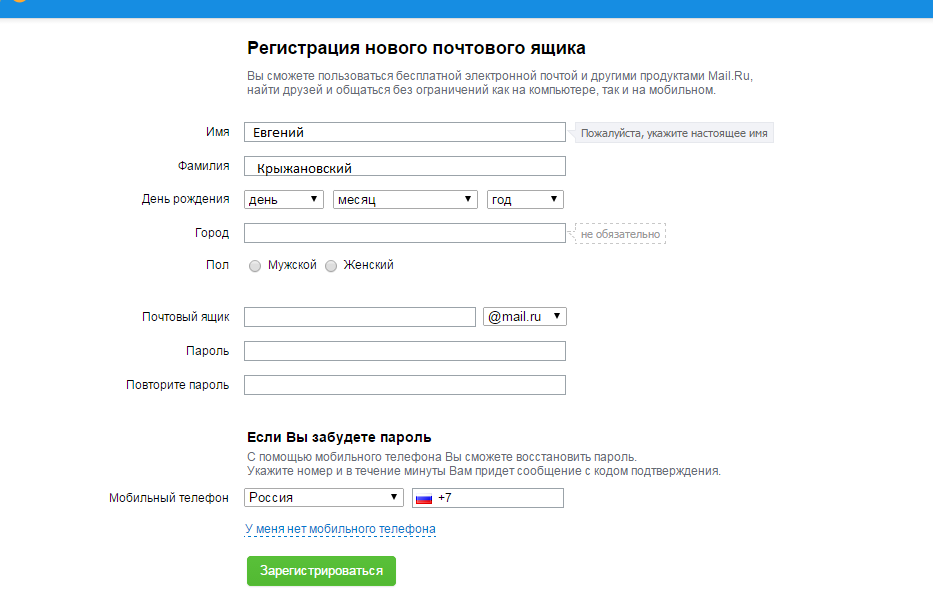
Вы можете заметить задержку при отправке и получении электронных писем через Zoho Mail.
Если ваш бизнес не может вынести такие задержки, я бы посоветовал вам получить премиум-аккаунт Zoho Mail или поискать альтернативного поставщика корпоративной электронной почты, такого как Rackspace, где вы можете получить деловую электронную почту по номеру 2,00 доллара США за почтовый ящик в месяц . Однако, если вы являетесь клиентом Cloudways, вы можете получить его за 1 доллар США за почтовый ящик в месяц .
Если у вас возникнут проблемы при настройке бесплатной деловой электронной почты с использованием электронной почты Zoho в качестве электронной почты Cloudways, не стесняйтесь обсуждать их в разделе комментариев ниже.
В. Что такое почта Zoho?
Zoho mail — это решение для деловой электронной почты, которое позволяет вам получать и отправлять электронные письма на ваш бизнес-аккаунт. Обратите внимание, что он не используется для массовой рассылки электронных писем, таких как рекламные письма клиентам.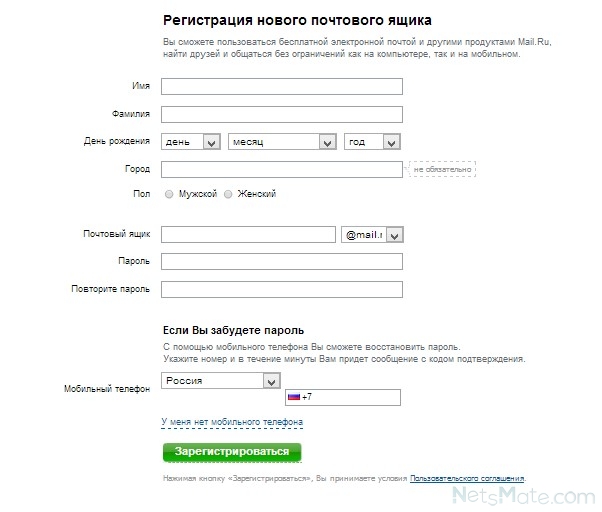
В. Электронная почта Zoho бесплатна?
Zoho mail предлагает бесплатный бизнес-аккаунт с хранилищем до 5 ГБ. Вы можете использовать эту учетную запись, чтобы опробовать услугу, но для долгосрочного использования вам придется выбрать один из ее премиальных пакетов.
В. Zoho Mail лучше, чем Gmail?
Хотя Gmail более популярен, чем Zoho Mail, у обоих есть свои плюсы и минусы, и нужно выбирать службу электронной почты на основе своих конкретных требований.
В. Для чего используется Zoho Mail?
Zoho Mail в основном используется для отправки и получения личной и деловой электронной почты либо на личную учетную запись электронной почты, либо на рабочую учетную запись электронной почты. Он не используется для отправки рекламных писем, которые являются частью маркетинговых кампаний по электронной почте.
В. Кому принадлежит Zoho Mail?
Шридхар Вембу — основатель и генеральный директор Zoho.
В. Как сделать резервную копию Zoho Mail?
Экспортируйте свои электронные письма в формате EML из меню настроек, чтобы создать резервную копию.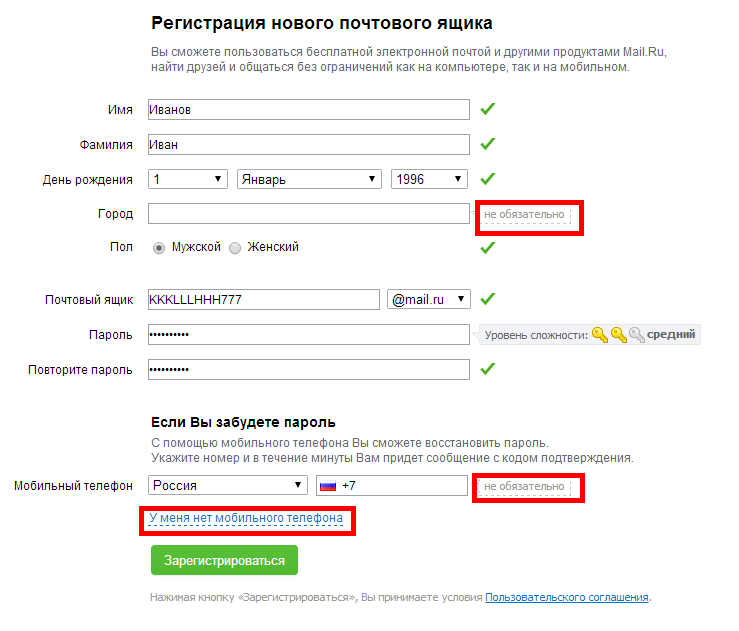
Поделитесь своим мнением в разделе комментариев. КОММЕНТАРИЙ СЕЙЧАС
Поделиться этой статьей
Мустаасам Салим
Мустаасам — менеджер сообщества WordPress в Cloudways — управляемой платформе хостинга WordPress, где он активно работает и любит делиться своими знаниями с сообществом WordPress. Когда он не работает, вы можете найти его играющим в сквош со своими друзьями, защищающимся в футболе и слушающим музыку. Вы можете написать ему по адресу [email protected]
Подключайтесь по телефону: Твиттер Форум сообщества
×
Получите наш информационный бюллетень
Получайте первыми последние обновления и руководства.
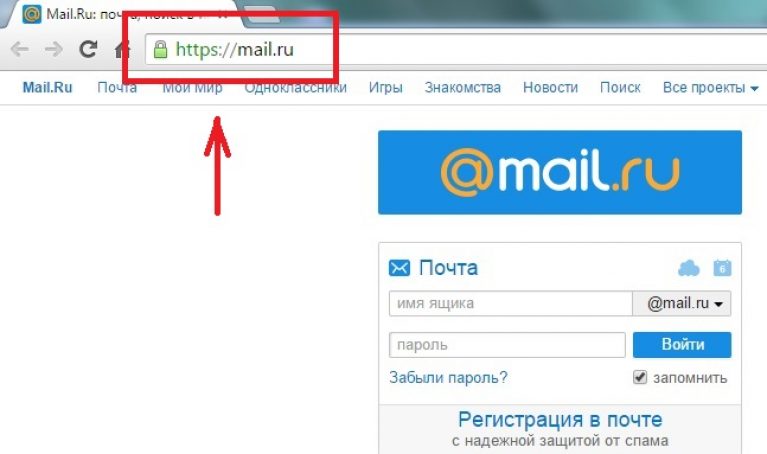

 ru», выделите приложение мышкой и нажмите “Установить”;
ru», выделите приложение мышкой и нажмите “Установить”;
